무료 온라인 디자이너 도구로 나만의 영화 포스터를 만드는 2가지 방법
게시 됨: 2022-02-13항상 자신만의 영화 포스터를 만들고 사진을 애니메이션 스토리나 애니메이션 영화 포스터로 만들고 싶었다면 이 튜토리얼이 딱 맞습니다.
목차
나만의 영화 포스터를 만드는 방법
1.PixTeller 사용하기
나만의 영화 포스터를 만들 수 있도록 온라인에서 무료 영화 포스터 메이커인 PixTeller를 소개합니다.
PixTeller는 무엇입니까? 무료 영화 포스터 메이커 온라인
PixTeller는 온라인 무료 영화 포스터 메이커일 뿐만 아니라 포스터, 배너, 전단지, 헤더 및 표지, 로고, 애니메이션 로고 소셜 미디어 그래픽, 슬라이드쇼, YouTube 썸네일, 배경 화면, 인용문, 카드, 콜라주, 초대장, 애니메이션 GIF 등을 만드는 데 도움을 줍니다. .,
놀라운 이미지와 애니메이션을 만들기 위해 미리 디자인된 템플릿이 많이 있습니다. 생성된 이미지를 다운로드하고 공유할 수도 있습니다.
PixTeller 기능
- 사진 메이커
- 애니메이션 메이커
- 1 Lakh 템플릿 이상
- 5000개 이상의 사전 제작 애니메이션.
- 프로젝트에 사용할 15 Lakhs 이상의 무료 사진.
- 1 Lakh 이상의 모양
- 그라디언트 색상
- 애니메이션 타임라인.
중요한 것은 모든 기능을 무료로 사용할 수 있다는 것입니다. 그러나 무료 플랜을 사용하면 제한된 사진, 제한된 일러스트레이션, 제한된 모양으로 한 달에 5개의 비주얼만 디자인할 수 있습니다.
PixTeller 플랜, 가격 및 할인
PixTeller에는 Free, Pro 및 Diamond의 세 가지 요금제가 있습니다.
- 무료 요금제를 영원히 사용할 수 있습니다. 그러나 일부 제한된 그래픽으로 한 달에 5개의 비주얼을 만들 수 있습니다.
- Pro 요금제는 월 $9 또는 연간 $84입니다.
- 다이아몬드 플랜의 비용은 월 $19 또는 연간 $144입니다.
PixTeller 연간 요금제로 37% 할인을 받을 수 있습니다.
PixTeller를 사용하여 온라인으로 자신만의 영화 포스터를 만드는 방법
1. 양식을 작성하거나 소셜 등록 방법 중 하나를 사용하여 새 pixteller 계정을 만듭니다. 이메일을 사용하여 등록하기로 선택한 경우 계정도 활성화해야 합니다.
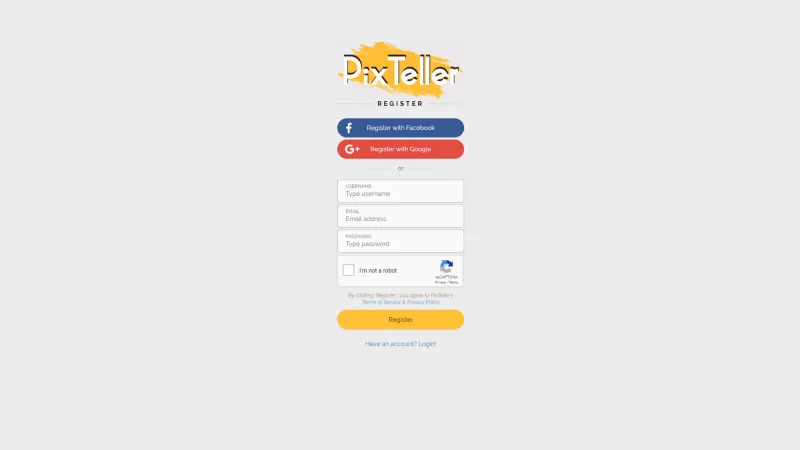
2. 메뉴 탭 만들기 -> 영화 포스터 에서 Pixteller 영화 포스터 옵션으로 이동합니다.
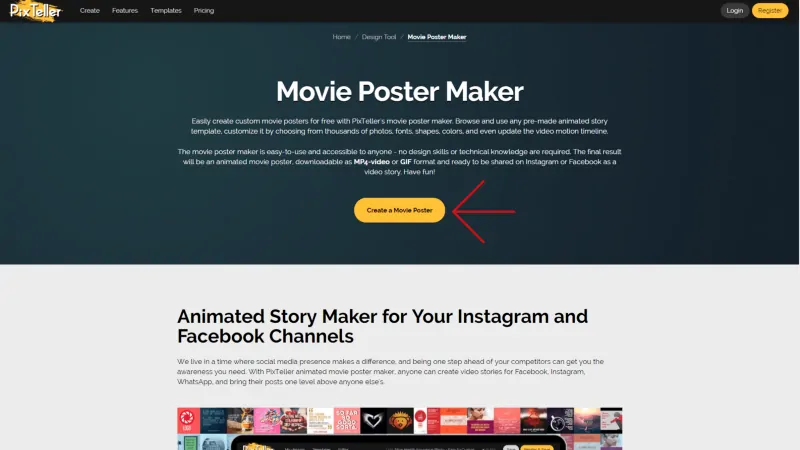
3. 수백 개의 템플릿 중에서 원하는 템플릿을 검색합니다(저는 이것을 영화 포스터로 선택했습니다). 원하는 템플릿을 찾으면 비디오 사용 을 클릭하기만 하면 디자인 편집기가 열립니다.
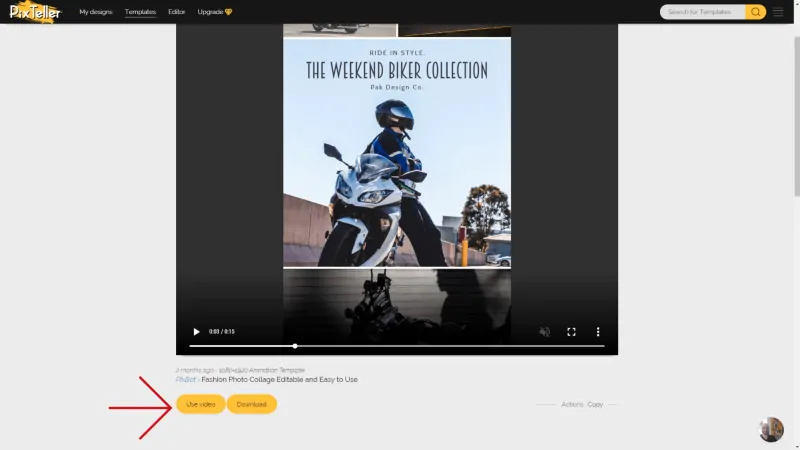
4. 이제 템플릿이 Pixteller 편집기에서 열렸으므로 변경하려는 이미지를 선택하고 왼쪽 메뉴에서 이미지 바꾸기 선택을 클릭하기만 하면 됩니다. 그런 다음 CC0 라이선스가 적용되는 플랫폼에서 자신의 사진 또는 제공된 이미지 중 하나를 업로드하기만 하면 됩니다.
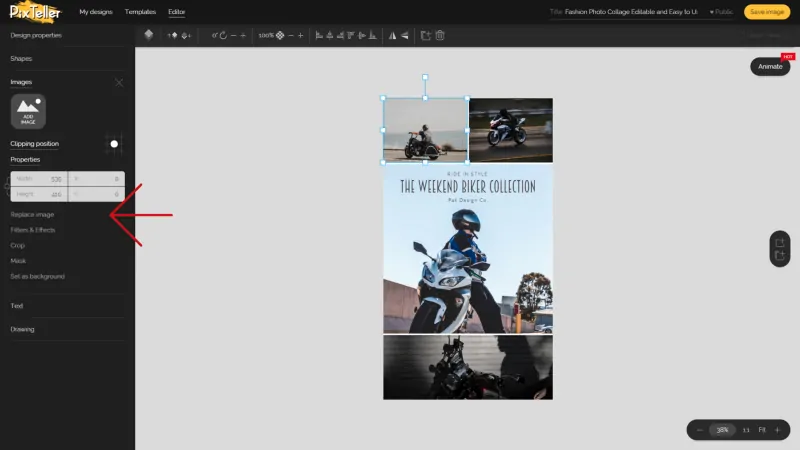
5. 지금까지의 결과입니다. 150만 개 이상의 이미지를 사용할 수 있는 제공된 라이브러리를 사용하여 이미지를 변경했습니다. 나는 당신이 당신의 필요에 맞는 것을 찾을 것이라고 확신합니다 .
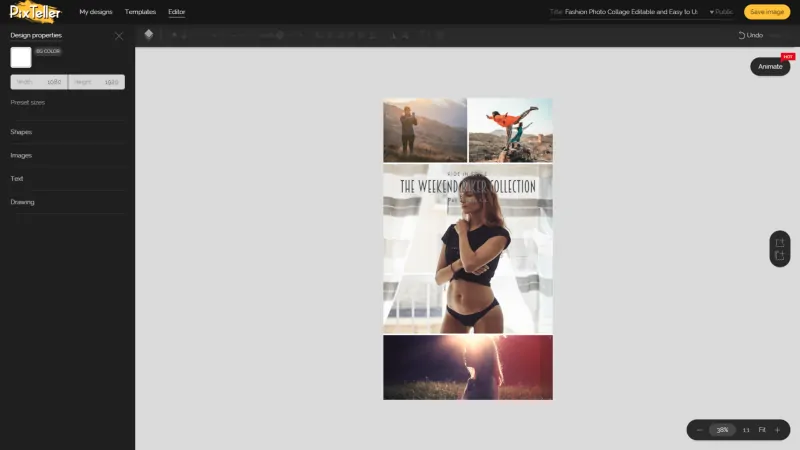
6. 여기 꽤 놀라운 결과가 있습니다. 10분밖에 걸리지 않았지만 옳지 않은 것 같습니다. 내 텍스트가 더 이상 표시되지 않고 내가 원하는 것이 아니기 때문입니다. 변경하려는 텍스트를 선택한 다음 색상 선택기를 열기 위해 색상을 선택하겠습니다. Pixteller에 텍스트 그림자, 글꼴 등을 설정할 수 있는 멋진 트릭이 있기 때문에 현재 글꼴을 사용하는 것이 보기 좋습니다.
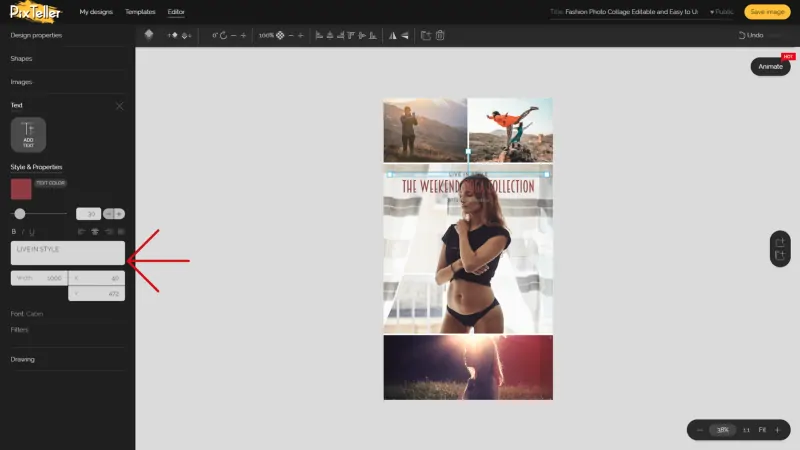
7. 모든 것이 좋아 보인다. 이제 애니메이션 모드로 전환해 보겠습니다.

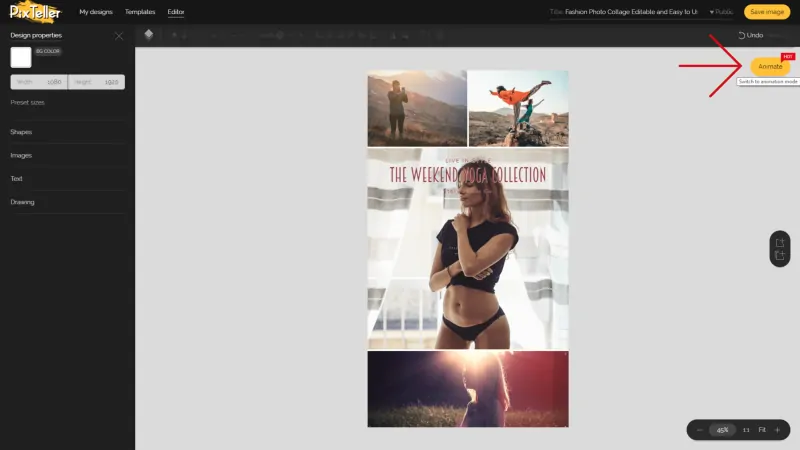
8. 화면 하단에서 애니메이션의 타임라인을 찾을 수 있으며 원하는 대로 변경할 수 있지만 이 자습서에서는 그렇지 않습니다.
Render & Save 버튼을 누르기만 하면 됩니다.
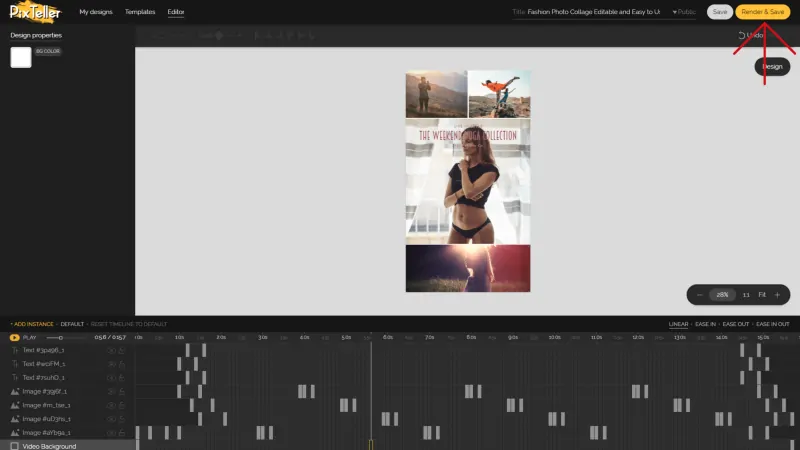
9. 더 빠른 렌더링을 위해 창을 활성 상태로 유지하는 것이 좋습니다!
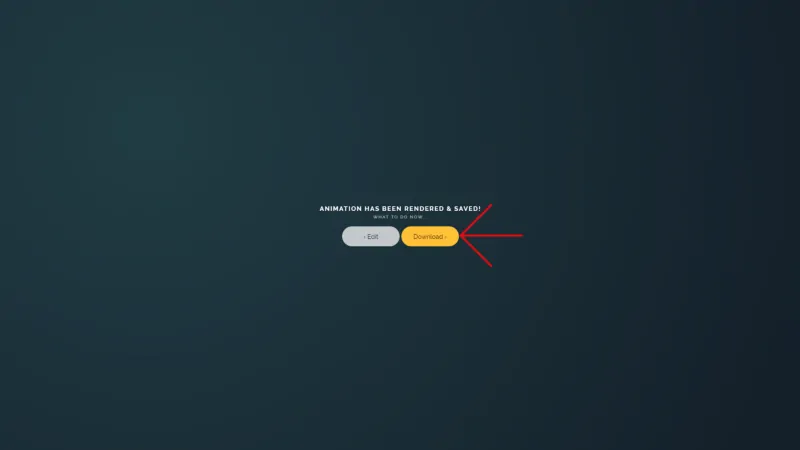
10. 이제 다운로드하여 인스타그램에 공유하기만 하면 됩니다.
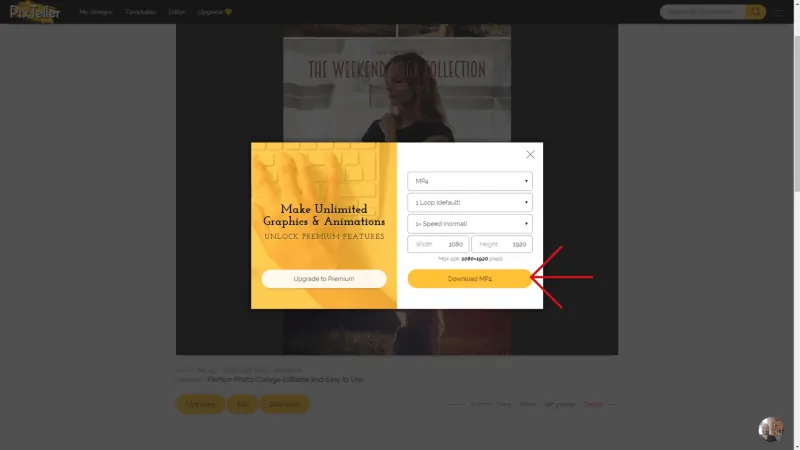
그것이 PixTeller 영화 포스터 튜토리얼이었습니다.
이번에는 꽤 짧았고 여기에서 내 결과를 확인할 수 있습니다. 질문이 있으면 저에게 편지를 쓰십시오. 그런 영화 포스터를 직접 만들어 주시면 결과물을 보니 더욱 기쁠 것 같아요. 누가 알아요. 멋진 것 같으면 여기에 결과를 추가할 수 있습니다. 스스로를 놀라게 하자.
2.디자인캡 사용하기
이 섹션에서는 무료 웹사이트 DesignCap을 사용하여 영화 포스터를 만드는 방법을 보여 드리겠습니다.
디자인캡이란?
디자인 능력이 전혀 없는 일반인으로서 영화 포스터 아이디어를 내는 것이 가장 어려운 일일 것입니다. 하지만 DesignCap을 보면 훨씬 쉽게 만들 수 있습니다. 미학적이고 매력적인 영화 포스터를 직접 만드는 방법으로 사용하고 있습니다. DesignCap의 이 프로 포스터 템플릿을 사용하면 자신만의 포스터 아이디어를 신속하게 제시할 수 있습니다.
- 관련: 1분 안에 로고를 디자인하는 방법
- 사진 콜라주를 만드는 방법
웹사이트로 이동해 보겠습니다. 홈페이지에 "영화 포스터"라는 카테고리가 표시됩니다. 단어를 클릭하면 영화의 주제로 연결됩니다. 여기에서 선택한 영화 포스터 템플릿 중 일부를 볼 수 있습니다. 원하는 항목이 있으면 클릭하고 일부를 수정합니다. 그렇지 않은 경우 "영화 포스터/전단 디자인" 버튼을 클릭하여 시작하십시오.
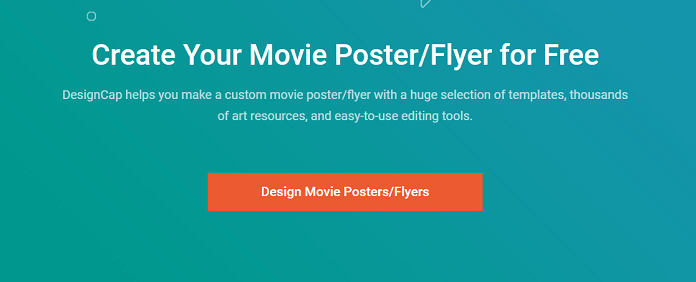
DesignCap을 사용하여 온라인에서 자신만의 영화 포스터를 만드는 방법
1. 템플릿을 찾아보고 하나 선택
DesignCap 앱을 입력하고 왼쪽 템플릿 목록을 탐색합니다. 그런 다음 수많은 놀라운 템플릿에서 원하는 템플릿을 선택하십시오. 이 멋진 포스터 디자인을 사용하면 디자이너가 아니더라도 영화 포스터를 아름답게 만드는 방법을 확실히 알게 될 것입니다. 부동산, 휴일, 판촉, 교육, 사랑 등 다양한 유형의 포스터 테마를 볼 수 있습니다.
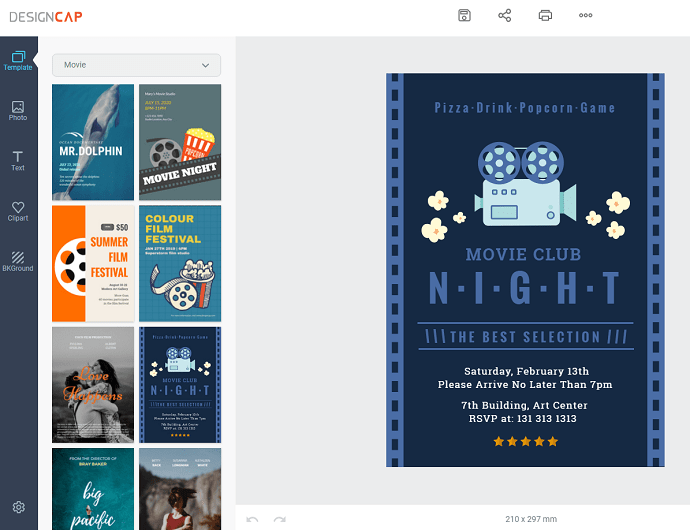
- 관련: 무료 OCR 도구를 사용하여 이미지에서 텍스트를 추출하는 방법
- 2 무료 이미지 압축 기술
2. 사진 및 콘텐츠 추가
포스터 속 그림만큼 단어도 중요합니다. 따라서 컴퓨터, Facebook에서 자신의 이미지를 추가하거나 스톡 라이브러리에서 검색하십시오(DesignCap을 사용하면 사용자가 수백만 개의 Pixabay에서 이미지를 온라인으로 검색할 수 있음). 그런 다음 색상 조정 도구와 빈티지, 흑백, 팝 등과 같은 다양한 내장 사진 효과를 사용하여 사진 효과를 적용합니다. 포스터에 적합한 것을 선택하십시오. 이것으로 충분하지 않다면 채도, 색조, 노출, 대비 등의 기능을 사용하여 동영상 사진을 향상시키십시오. 결과가 만족스러울 때까지 여러 번 시도하고 오류를 범할 수 있습니다.
텍스트 콘텐츠의 경우 인터페이스 왼쪽에 있는 텍스트를 클릭하면 새 콘텐츠를 추가할 수 있습니다. 그렇지 않으면 템플릿의 원본 텍스트를 약간만 변경할 수 있습니다. 준비된 텍스트를 복사하여 텍스트 개체에 붙여넣고 스타일과 서식을 조정합니다. 텍스트 글꼴, 색상, 크기, 정렬 등을 조정하는 것은 매우 쉽습니다.
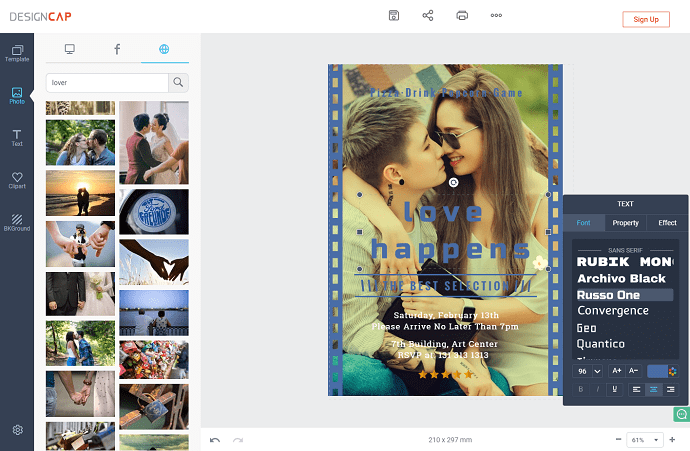
3. 기타 미세 조정 옵션
DesignCap은 내장 리소스와 온라인 데이터베이스에 다양한 클립 아트 이미지를 추가할 수 있는 옵션을 제공합니다. 여기에 작은 클립아트 이미지를 추가하여 완벽하게 만들 수 있습니다. 여기에 효과 추가, 레이어 뒤집기 및 조정에 대한 몇 가지 옵션이 표시됩니다. 필요한 경우 이미지를 수직 또는 수평으로 뒤집습니다. 백그라운드 옵션의 경우 필수 사항은 아닙니다.
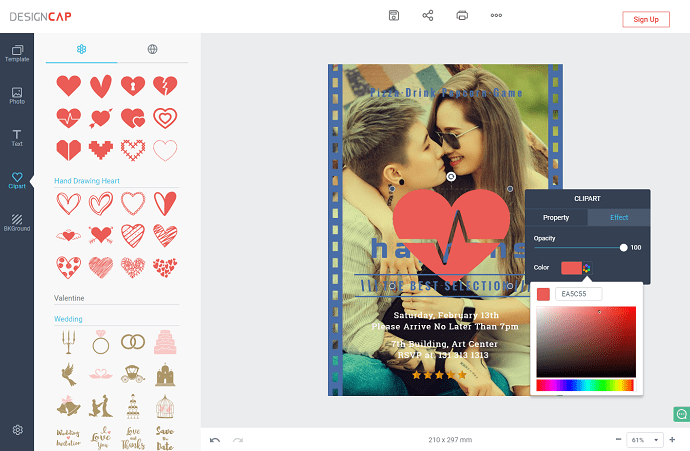
4. 포스터 인쇄
멋진 영화 포스터가 완성되면 인쇄할 차례입니다. 앱에서 프린터 아이콘을 클릭하고 직접 인쇄하세요. 여기서는 흑백으로 인쇄를 선택합니다. 그래서 이렇게 됩니다. 실제로 원하는 경우 컬러풀하게 인쇄하도록 선택할 수 있습니다.
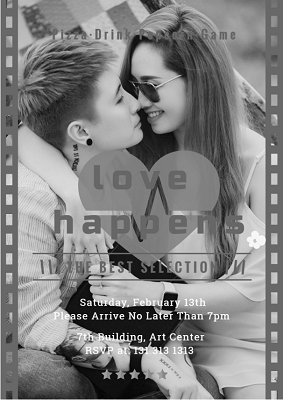
자신만의 영화 포스터를 빠르고 쉽게 만드는 데 도움이 되는 영리하고 실용적인 포스터 아이디어를 찾고 싶으신가요? 더 이상 주저하지 말고 DesignCap에서 전문적으로 디자인된 영화 포스터 템플릿을 살펴보십시오. 쉽게 시작할 수 있습니다.
결론: 영화 포스터를 온라인으로 만드는 가장 좋은 방법은 무엇입니까?
두 가지 방법을 모두 시도하고 원하는 방법을 고수할 수 있습니다. 우리는 PixTeller를 선호합니다.
이 튜토리얼이 온라인에서 무료 영화 포스터 메이커로 자신의 영화 포스터를 만드는 데 도움이 되었기를 바랍니다. 이 기사가 마음에 들면 공유하고 Facebook과 Twitter에서 whatvwant를 팔로우하여 더 많은 정보를 얻으세요.
